Как очистить память телефона на Андроиде? – это вопрос, интересующий многих пользователей смартфонов. Недостаток памяти является одной из самых распространённых проблем, так как может появляться даже на смартфонах с большими объемами хранилищ. Обычно о появлении проблемы сообщает системное сообщение «Память заполнена». При этом на устройстве действительно может не быть свободного пространства, а порой её там достаточно. Данная проблема приводит к запрету на скачивание, обновление, создание фото и видео. Телефон превращается в малополезный аппарат, лишенный большей части функций.
Выход из ситуации – это освобождение места или изменение настроек. Мы покажем 5 эффективных способов устранения недостатка свободного места на смартфоне.
Очистка телефона от ненужных файлов
Если память телефона Android заполнена, первым делом рекомендуем удалить приложения, загрузки и системный мусор. Наибольшее количество места на смартфоне занимает папка загрузки и установленные приложения. Действенный способ освободить достаточное количество памяти – убрать всё ненужное.

Как очистить внутреннюю память телефона:
- Проанализировать все приложения на рабочем столе смартфона. Скорее всего удастся найти несколько ненужных или мало полезных приложений, которыми уже давно не пользуются. Их лучше удалить в целях высвобождения памяти;

- Ещё одна распространённая причина, почему память телефона заполнена – в ней хранится много видео и фото. Можем отфильтровать неудачные фотографии и бесполезные видео. Это уже может решить проблему. Если же все медиаданные нужны или их удаление не помогло высвободить достаточный объём памяти, остаётся только перенести файлы. Рекомендуем переместить данные на флешку или перебросить на компьютер;
- Очистить загруженные файлы из мессенджеров. Они по умолчанию загружают присланные фотографии на телефон. Из-за этого, в хранилище смартфона скапливаются различные открытки, поздравления, фото посторонних людей и прочее. Проще всего очистить этот раздел — использовать компьютер. Через проводник можем открыть одноимённую папку с мессенджера и убрать её содержимое;
- Проверить папку, в которую браузер загружает все файлы. Здесь скапливается много данных, их очистка поможет высвободить немало места.
Это самые эффективные способы освободить место на телефоне, но и они не всем помогают. Проблема с недостатком памяти сохранилась? – Читайте дальше.
Читайте также: Fastboot Андроид, что делать?
Удаление информации из папки .thumbnails на Android
Наверное, немногие знают, но при просмотре галереи система Android создаёт эскизы – это небольшие снэпы картинок. Их основная задача заключается в увеличении скорости следующей загрузки файлов. Несложно догадаться, что эти эскизы занимают место и имеют минимальную практическую пользу.
Что делать, если память телефона заполнена:
- Подключаем смартфон к ПК и включаем режим «Передача файлов».
- Открываем раздел «DCIM» в разделе телефона.
- Переходим в каталог «.thumbnails».
- Нажимаем сочетание Ctrl + A и удаляем всё содержимое.

Со временем в данном разделе скапливаются данные на 1-2 Гб. Только их удаление поможет телефону, возможно, он даже перестанет тормозить.
Важно! Это действие рекомендуем выполнять с определенной периодичностью. В зависимости от активности использования смартфона – это 1-3 недели. Если забываем выполнить очистку, в разделе скопиться снова такое же количество файлов.
Очистка кэша
Ещё один способ безболезненно освободить место на телефоне – удалить кеш. Кэш – это временные файлы, предназначенные для ускорения обработки данных. Сюда помещаются активно используемые данные. Вместо повторной обработки данных при загрузке приложения, они просто берутся с кэша.
Как и в прошлом случае, в небольших количествах кэш полезен, а в больших — способен замедлять работу смартфона. Такая процедура готова подарить от 500 Мб до 2-4 Гб свободного места и даже больше.
Как очистить хранилище телефона за счёт удаления кэша:
- Открываем приложение «Настройки».
- Ищем раздел «Система и устройство» и нажимаем на пункт «Хранилище».

- После подсчёта данных, занятых кэшем, нажимаем на пункте «Данные кеша».

- В окне «Очистить кеш» выбираем «Ок».

Кстати, из-за неправильно сформированного кэша бывает ситуация, когда память телефона заполнена, хотя там ничего нет. Обычно утилита для доступа к официальному магазину Google Play сообщает, что память занята. Это уведомление появляется при попытке установить любое приложение.
Читайте также: Как сделать скриншот на телефоне?
Как убрать кэш у Google Play:
- В меню «Настройки» ищем раздел «Приложения».
- Выбираем «Все приложения».
- Находим строку «Google Play Маркет» и жмём на неё.

- Снизу нажимаем на кнопку «Очистить» и выбираем «Очистить кэш».

Полезно! Часто для удаления кэша пользуются специальными приложениями, они не требуют root-доступ и всё выполняют в пару нажатий. Для этого можем использовать CCleaner или Clean Master.
Изменение настроек в смартфоне Android
Теперь узнаем о способе, который готов дать больше свободной памяти, чем любой другой метод. Это радикальный способ, как освободить память на телефоне, суть которого — сбросить настройки к заводскому состоянию. Произойдёт форматирование локального хранилища. На выходе получаем полностью чистый смартфон.
Важно! Рекомендуем этот метод только в том случае, если остальные способы не помогли.
Как очистить память телефона:
- Входим в меню «Настройки» и находим пункт «Система и устройство».
- Открываем «Расширенные настройки» и в конце страницы нажимаем на «Восстановление и сброс».

- Внизу списка выбираем «Сброс настроек».

- Жмём на «Все файлы на телефоне» и подтверждаем действие.
Напоследок мы оставили ещё один хороший способ, который требует небольших денежных вложений.
Читайте также: Что делать, если виснет телефон?
Замена карты памяти
Можем просто приобрести microSD-карту большего объёма. Современные смартфоны обычно поддерживают накопители на 128 Гб. С таким объёмом хранилища недостатка места наблюдаться не должно.
Важно! Многие смартфоны обладают совмещённым слотом. Это значит, что во второй слот можем установить либо 2-ю SIM, либо microSD-карты. Придётся правильно расставлять приоритеты.
Краткое резюме: недостаток памяти легко устранить с помощью удаления временных и бесполезных файлов. При желании сохранить все данные, можем просто установить более ёмкую флешку. Если многие данные с телефона устарели, имеет смысл перекинуть всё нужное на компьютер и отформатировать смартфон. Сброс к заводским настройкам освобождает наибольшее количество места.
Как найти приложения, которые занимают много места в Samsung Galaxy?

Андрей
Остались вопросы по теме?
Задать вопрос
Как очистить память на Android-телефоне
Дата публикации: 26 апреля 2022
Даже если ваш смартфон оснащен 256 ГБ встроенной памяти, рано или поздно вы все равно можете столкнуться с ее нехваткой. Рассказываем, как почистить телефон на Android от ненужных файлов.
Очистка кэша
Очистка файлов из мессенджеров
Перенос приложений на карту памяти
Пользуйтесь облачными хранилищами
Лучшие бесплатные приложения для очистки телефона
Сброс до заводских настроек

Важно! Перед любыми операциями с системой смартфона и особенно перед чисткой нужно сделать резервную копию. Если что-то пойдет не так, она позволит восстановить смартфон до прежнего состояния.

Очистка кэша
Чтобы работать быстрее и экономить интернет-трафик, браузер, игры, мессенджеры и другие приложения сохраняют в кэш-памяти телефона временные файлы. Это может быть что угодно — от истории поиска до превью фото и видео. Важные данные вроде логинов и паролей в кэше никогда не хранятся, так что его смело можно удалить. Правда, есть нюанс.
Очистка кэша в лучшем случае позволит вам освободить лишь несколько гигабайтов, и, если вы активный пользователь, приложения быстро загрузят нужные им временные данные обратно. Получается, чистить кэш целесообразно лишь в том случае, когда дела совсем уж плохи.
Удаление кэша делается вручную, так что вам нужно будет нырнуть в настройки смартфона. Однако, поскольку у каждого производителя свой интерфейс, да еще и версия Android разнится, то универсального пути к нужным настройкам нет. В качестве примера мы приведем настройки смартфонов Samsung Galaxy с оболочкой One UI 4.1. Заметим также, что в разделе «Настройки» любого современного смартфона есть инструмент поиска, куда достаточно вбить ключевое слово, чтобы перейти к нужной функции.
Итак, в настройках смартфона нужно открыть раздел «Приложения». Далее — выбираем нужное приложение, а затем — открываем настройку «Хранилище». В открывшемся окне нажмите кнопку «Очистить кэш».
В некоторых случаях удалять кэш придется через внутренние настройки самого приложения. Яркий пример — браузер Chrome. Открываем настройки, переходим в «Конфиденциальность и безопасность», а оттуда — в раздел «Очистить историю». Отметив галочками историю браузера, файлы cookie и сохраненные в кэше файлы, нажимаем «Удалить данные».

Очистка файлов из мессенджеров
Вы удивитесь, когда узнаете, сколько внутренней памяти занимают данные мессенджеров. Новостные каналы Telegram и родительские чатики WhatsApp — вот причина многих страданий. Чтобы было удобнее читать посты, мессенджеры по умолчанию сохраняют фото и видео и, пока вы их собственноручно не удалите, они будут занимать память вашего телефона. Счет может идти на десятки гигабайтов.
Чтобы расквитаться с тоннами фото и видео из мессенджеров, перейдите в настройках к уже знакомому разделу «Приложения», выберите Telegram, а затем — «Хранилище». Здесь нажмите на кнопку «Управление памятью», чтобы перейти в меню настроек «Использование памяти». Вы увидите кнопки «Очистить кэш Telegram» и «Очистить базу данных», с помощью которые и удалите ненужное.
Лайфхак: Не давайте Telegram забивать сам смартфон чем попало. Оказавшись в разделе «Использование памяти», поставьте лимиты на время хранения загруженных данных. По умолчанию медиа хранятся всегда. Не надо так. Пусть «Телега» удаляет их автоматически еженедельно.
Кроме того, в разделе «Данные и память» настроек Telegram вы можете и вовсе отключить загрузку медиа — это и память сохранит, и трафик.

Перенос приложений на карту памяти
Если в вашем смартфоне есть слот для карточек microSD — вы спасены. Некоторые из тех приложений, которые вы устанавливали из Google Play сами (то есть не предустановленные и не системные), а также данные программ можно перенести туда. Для этого откройте раздел «Приложения», выберите программу, а затем нажмите «Хранилище». Есть видите функцию изменения хранилища — поздравляем, вы можете перенести приложения на карту памяти.

Пользуйтесь облачными хранилищами
Приложения и данные из PUBG загрузить в облака невозможно, а вот медиаконтенту, к которому вы обращаетесь от случая к случаю, там самое место. В текущих условиях советуем использовать только российские облачные сервисы — так вы сможете легко оплатить покупку пары терабайтов свободного места картой российского банка и быть уверенными, что ваши данные будут в безопасности и их не придется переносить в другое облако.
- «Яндекс.Диск»: 10 ГБ бесплатно, максимальный объем 50 ТБ, стоимость от 69 р./месяц;
- «Облако Mail.ru»: 8 ГБ бесплатно, максимальный объем 4 ТБ, стоимость от 149 р./месяц;
- «СберДиск»: 15 ГБ бесплатно, максимальный объем 1 ТБ, стоимость от 199 р./месяц;
- «Облако Билайн» (только для абонентов «Билайн»): 5 ГБ бесплатно, максимальный объем 100 ГБ, стоимость 3 р./день;
- «МегаДиск» (только для абонентов «МегаФон»): 100 ГБ бесплатно, увеличить нельзя.
- «Вторая память» (только для абонентов МТС): 8 ГБ бесплатно, максимальный объем 1,5 ТБ, стоимость 500 р./месяц.
Установив приложения облачных хранилищ, включите функцию автозагрузки фото и видео. «Яндекс.Диск» при этом позволит вам загружать сколько угодно контента, не тратя место на «Диске». При этом из памяти устройства фото и видео будут автоматически удаляться.

Лучшие бесплатные приложения для очистки телефона
Чтобы не блуждать по настройкам смартфона, можно воспользоваться помощью сервисных программ, которые автоматически приберутся в памяти смартфона. Но прежде чем начнем о них рассказ, заметим, что в каждом смартфоне доступен менеджер файлов. В одних девайсах он называется «Мои файлы», в других — «Диспетчер файлов». Эти приложения, как правило, тоже умеют чистить память смартфонов. Например, в смартфонах OPPO достаточно открыть «Диспетчер» и нажать кнопку «Очистить», чтобы запустить очистку системы. Так вы сможете удалить кэш, затерявшиеся в памяти смартфона файлы APK, рекламу, остатки данных после деинсталляции приложений.
Сервисная функциональность таких менеджеров файлов небогата. Поэтому обратимся к приложениям из Google Play. Поскольку бесплатные приложения гарантированно завалят вас рекламой, советуем не держать их на телефоне — поставили, почистили девайс, удалили.

«Nox Cleaner — очиститель кеша»
Более 100 миллионов скачиваний означают, что утилита точно достойна внимания. Находит системный кэш, кэш приложений, остатки после деинсталляций, рекламный мусор, ненужные APK-файлы. Кроме очистки встроенной памяти, Nox Cleaner умеет выгружать приложения из фонового режима, охлаждать процессор, находить энергозатратные приложения и удалять вирусы.

KeepClean
Еще одно приложение, которое скачали более 100 миллионов раз. Примерно такой же комбайн, как и Nox Cleaner. Ищет остаточные и рекламные файлы, ненужные файлы APK, кэшированные файлы. Находит больше, чем Nox Cleaner. Также очищает оперативную память, закрывает энергозатратные приложения, охлаждает процессор. Увлеченным пользователям понравится дополнительная информация об устройстве, которую предоставляет KeepClean. Например, вы можете узнать здоровье батареи и такие нюансы, как температура, напряжение и заряд. Сетевой менеджер предоставит отчет об использовании трафика.

«SD Maid — очистка системы»
Первая версия этого «чистильщика» вышла аж в 2011 году, а последнее обновление — 3 апреля 2022 года. Впечатляет. Особенно учитывая то, что приложением занимается один-единственный разработчик, скрывающийся под ником darken. Правда, за все это время SD Maid скачали лишь более 10 миллионов раз. Бесплатная версия чистит системный мусор вроде пустых каталогов и временных файлов.

«1Tap Cleaner (Русская версия)»
Как и SD Maid, это приложение разрабатывается с 2011 года лишь одним человеком, хотя с переводом на русский язык ему помогли. Чистит кэш, историю, журнал звонков и SMS. Лаконичный, олдскульный интерфейс.

Сброс до заводских настроек
Все приведенные нами методы очистки смартфона нужны, чтобы держать девайс в тонусе для себя любимого. Но как почистить телефон перед продажей, удалив одним махом все данные? Для этого перейдите в настройках к разделу «Общие настройки», а оттуда — на экран «Сброс». На выбор у вас будет четыре варианта: «Сброс всех параметров», «Сброс параметров сети», «Сброс параметров специальных возможностей» и «Сброс данных». Вам нужна именно четвертая функция, «Сброс данных», которая полностью очищает память смартфона, удаляя все файлы и установленные приложения, и откатывает девайс к заводским настройкам. Только такой сброс гарантирует безопасность ваших данных и учетных записей во время продажи смартфона, не пренебрегайте им.
Теги статьи
{{ item.name }}
{{ Math.round(item.rating.star*10)/10 }}
{{ item.rating.count }} отзывов
от {{ calcPrice(item.productId) }} ₽
К товару
Товары из материала
Каждый владелец телефона на ОС Android знает, насколько важно наличие свободной памяти на его устройстве. Бывает, мы хотим установить новое приложение или снять нужный видеоролик, а телефон выдаёт сообщение, что место забито под завязку. Мы бросаемся удалять ненужные файлы и приложения, теряем драгоценное время, а нужный момент уже упущен. При детальном изучении выясняется, что приложений на нашем телефоне установлено не так уж и много, и куда делись 8-16-32 гигабайт места гаджета – неизвестно. Ниже разберём, каким образом очистить память вашего телефона на Андроид, если она забита скрытыми и невидимыми файлами.
- Что такое невидимые файлы на ОС Андроид?
- Удаление кешированных данных для очистки памяти смартфона от невидимых файлов
- Способ с удалением файлов из папки .thumbnails на Андроиде
- Очистка содержимого папки Download (Загрузки)
- Невидимые файлы фото и видео, копии которых у вас уже есть
- Ненужные данные Гугл Мапс на Андроиде
- Использование сторонних приложений, чтобы очистить забитую память
- Сброс настроек телефона Андроид до заводских
- Видео-инструкция
Что такое невидимые файлы на ОС Андроид?
Большинство телефонов Андроид обычно предупреждают своих владельцев о полном заполнении внутренней памяти устройства. Но система обычно не сообщает, как и какими инструментами можно освободить столь нужное место. Практически все пользователи бросаются удалять приложения и старые фотографии, чего обычно делать не стоит. Файлы, которые действительно нужно удалить, скрыты (спрятаны) глубоко внутри папок вашего устройства, что усложняет их поиск и утилизацию.
Обычно, ненужными файлами на телефоне являются:
- Файлы кэша ОС и приложений;
- Данные в папках мессенджеров (картинки, видео, аудио и др.);
- Картинки в папке .thumbnails, расположенной в директории DCIM;
- Содержимое папки Downloads;
- Файлы из папки торрентов (в некоторых случаях);
- Оффлайн-карты навигаторов и другое.
Давайте разберём, каким способом можно найти и удалить невидимые и ненужные файлы на ОС Андроид, чтобы очистить его память.
Читайте также: как очистить память на смартфоне Самсунг.
Удаление кешированных данных для очистки памяти смартфона от невидимых файлов
По мере того, как вы используете всё больше и больше приложений на вашем телефоне, они создают файлы кеша. Последние являются ненужными файлами и занимают много места. В зависимости от частоты и особенностей использования конкретных приложений, размер кешированных файлов у ряда программ может составлять десятки мегабайт. Также имеется другой тип кешированных данных, которые хранятся на вашем телефоне, и не принадлежит конкретному приложению.
Вы можете легко удалить два перечисленных типа кэшированных данных.
Для этого выполните следующее:
- Откройте настройки вашего телефона, и перейдите в раздел «Приложения»;
- Нажмите на любое приложение, и в открывшемся меню выберите «Хранилище» (или «Память»);
- Найдите в перечне опцию «Очистить кэш» и тапните на ней для очистки файлов кэша приложения.
Также необходимо поступить с общими кешированными данными:
- Откройте приложение «Настройки»;
- Там выберите «Хранилище»;
- Прокрутите страницу вниз до параметра «Кешированные данные»;
- Нажмите на опцию кешированных данных для их удаления.
В некоторых версиях ОС нам поможет кнопка «Оптимизировать», находящаяся в разделе обслуживания устройства.
Этот способ поможет вам освободить достаточное количество внутренней памяти Андроид в случае, если она забита скрытыми файлами.
Способ с удалением файлов из папки .thumbnails на Андроиде
В папке .thumbnails хранятся эскизы фотографий и других медиафайлов. Работа с данными эскизами позволяет убыстрить работу телефона с плитками-миниатюрами при пользовательском просмотре имеющихся у него фотографий. Со временем в папке .thumbnails накапливаются гигабайты таких файлов, которые обычно попросту не нужны.
Найдите данную папку (она находится в директории DCIM) и удалите её содержимое. Это поможет очистить память на вашем Android, если она по каким-то причинам оказалась забита невидимыми файлами.
Очистка содержимого папки Download (Загрузки)
На каждом Андроид-телефоне присутствует папка для загрузок, в которой хранится всё, что вы загружаете из Интернета. Такая папка подчас может занимать много места, потому что всякий раз, когда нам нужно загрузить какие-либо медиа или apk-файлы, мы просто загружаем их, инсталлируем, и потом забываем о них. Таким образом, в данной папке может скопиться много файлов, замедляющих работу нашего телефона.
Для очистки памяти Андроид от ненужных файлов выполните следующее:
- Запустите ваш файловый менеджер (программу для просмотра содержимого памяти телефона);
- Перейдите во внутреннее хранилище (Internal storage) и найдите там папку «Download»;
Просмотрите содержимое папки Download - Просмотрите список всех имеющихся там папок и файлов, и удалите ненужные.
Данные хранящиеся в этой папке часто представляют собой скрытые данные, остающиеся незамеченными.
Невидимые файлы фото и видео, копии которых у вас уже есть
У всех, кто пользуется телефоном Андроид, есть учётная запись Гугл. Компания Google предоставляет нам учётную запись в Photos, в которой мы можем бесплатно хранить до 15 Гб данных. Если вы активировали опцию «Синхронизация», то все ваши фото и видео будут автоматически сохранены в вашей учётной записи Photos.
Если вы откроете приложение «Фотографии», оно покажет вам, что можно освободить какое-то количество места на телефоне.
Выберите в меню приложения опцию «Free up Space» (Освободить место). Приложение «Photos» сообщит вам, сколько изображений можно удалить из локального хранилища. Нажмите на «Ок» (Удалить) для подтверждения.
Ненужные данные Гугл Мапс на Андроиде
Свежие версии приложения «Google Maps» (карты от Гугл) позволяют загружать карту любого маршрута или места, что упрощает навигацию. При этом загрузка таких карт потребует много места для их хранения в памяти телефона. Карты стран могут занимать многие гигабайты. Поэтому может потребоваться очистка памяти на вашем Андроиде.
Для удаления откройте приложение «Карты», тапните на аватарку вашего аккаунта, и в перечне выберите «Офлайн-карты».
На открывшейся странице просмотрите, имеются ли у вас оффлайн-карты, и сколько места в памяти они занимают. При необходимости удалите их.
Использование сторонних приложений, чтобы очистить забитую память
В цифровых магазинах представлены различные приложения для поиска мусорных файлов и очистки памяти вашего гаджета. В частности, хорошие отзывы получило приложение «SD Maid» — удобный инструмент, позволяющий выполнять множество полезных функций.
Среди них:
- Нахождение файлов, принадлежащих приложениям, местонахождение которыз не установлено. Обычно таки приложения было удалены ранее, а мусорные файлы после него остались;
- Поиск файлов, которые можно безопасно удалить;
- Поиск и отображение файлов-дубликатов, одну часть из которых можно безопасно удалить;
- Анализ памяти – отображает, как разбита ваша память, какие папки (приложения) занимают в ней больше всего места и другое.
Установите приложение и просканируйте его инструментами ваш телефон. При необходимости удалите лишние файлы с памяти вашего гаджета.
Аналогами данного приложения являются популярные «CCleaner», «Super Clean», «ES Disk Analyzer» и другие.
Сброс настроек телефона Андроид до заводских
Наиболее эффективным (и радикальным) способом, позволяющим очистить память телефона от скрытых файлов, является сброс настроек устройства до заводских. Благодаря ему вы можете восстановить состояние вашего телефона до базового. Сброс удаляет все установленные пользователем приложения, файлы, изображения, видео документы и другие данные, собранные во время использования телефона. При этом сброс не удаляет последнюю версию Андроид и сохраняет последние обновления. Перед выполнением сброса рекомендуем скопировать все важные файлы с телефона на другой носитель во избежание их потери.
Для сброса телефона выполните следующее:
- Перейдите в «Настройки»;
- Найдите и выберите там раздел «Резервное копирование и сброс» или аналог (он также может располагаться в разделе «Дополнительные настройки»);
- Выберите «Сброс настроек»;
- Подтвердите сброс настроек и перезагрузите ваш девайс.
Это пригодится: как выполнить сброс Самсунг до заводских настроек.
Видео-инструкция
В нашем материале мы рассмотрели, какими способами можно очистить память вашего Андроида, если она по какой-то причине забита невидимыми файлами. Наиболее эффективным решением в этом случае является использование специальных мобильных приложений уровня «SD Maid», «CCleaner», «ES Disk Analyzer» и других, позволяющих эффективно находить и удалять скрытые файлы в устройстве. Наиболее же кардинальным решением является сброс телефона до заводских настроек. Это позволит перевести его содержимое в заводское состояние, и удалить файловый мусор.
Как освободить место
Чтобы скачать больше приложений и медиафайлов или ускорить работу телефона, вы можете освободить на нем место.
- В хранилище находятся ваши данные (например, музыка и фотографии).
- Оперативная память используется для выполнения процессов, обеспечивающих работу системы Android и приложений.
Важно! Некоторые из этих действий можно выполнить только на устройствах с Android 9 и более поздних версий. Подробнее о том, как узнать версию Android…
Как освободить место в хранилище
Как удалить приложения и их данные
Как закрыть приложения, которые не отвечают
Поскольку система Android сама управляет потреблением оперативной памяти, закрывать приложения необязательно. Однако если приложение не отвечает, вы можете прекратить его работу. Подробнее об устранении неполадок в работе приложений…
Удалите приложения, которыми не пользуетесь
Удаленное приложение можно снова скачать на устройство. Платить за него ещё раз не придется. Подробнее о том, как удалять приложения…
Очистите кеш и удалите данные приложения
Как правило, очистить кеш и удалить данные приложения можно в настройках телефона (они могут различаться в зависимости от модели). За подробной информацией обращайтесь к производителю.
- Очистить кеш. Будут удалены временные данные. Некоторые приложения могут работать медленнее при следующем запуске.
- Удалить данные. Все данные приложения будут навсегда удалены. Мы рекомендуем сначала удалить файлы через приложение.
Как проверить и освободить оперативную память
Поскольку система Android сама управляет потреблением оперативной памяти, закрывать приложения необязательно. Однако если приложение не отвечает, вы можете прекратить его работу. Подробнее об устранении неполадок в работе приложений…
Совет. Если вам кажется, что приложение использует слишком много памяти, вы можете удалить его. Подробнее о том, как удалять приложения…
Ресурсы по теме
- Начало работы с Google Фото
- Не удается запустить Play Маркет или скачать приложения
- Как найти и удалить ненужные файлы с помощью Google Files
Эта информация оказалась полезной?
Как можно улучшить эту статью?
Когда мы используем Android-гаджет — общаемся в мессенджерах, скачиваем что-то из интернета — в памяти смартфона скапливаются разные файлы. Со временем они начинают занимать много места и замедляют работу устройства. Научу вас решать эту проблему.
На самые частые вопросы наших абонентов о смартфонах и других гаджетах отвечает Станислав Гаврилов, начальник центра по постпродажному обслуживанию Розничной сети МТС. Опровергать слухи и развенчивать мифы — его любимое занятие. Но главное — он всегда знает правильный ответ.
Почему не подходят автоматические средства очистки
Если вы об этих средствах знаете — отлично! Но оно бессильно в борьбе с главными пожирателями памяти — видео и фотографиями, которые вы снимаете или загружаете из интернета. Всё, что вы увидели в мессенджерах, тоже загружено на ваш гаджет. Но кто, кроме нас с вами, знает, что из загруженного нам нужно?
Автоматические средства очистки никогда не научатся определять среди моря мультимедийных файлов те, что мы захотим оставить. Такие инструменты годны на то, чтобы найти и удалить временные файлы, подсказать, какие программы мы почти не используем, чтобы мы, возможно, удалили некоторые из них. Но не более. Существенные для очистки гаджета действия придётся делать вручную.
Ниже я покажу всё на смартфоне под управлением ОС Android 9. На других версиях операционной системы расположение папок с файлами может немного отличаться. Однако уловите принцип — он везде одинаков.
Где хранятся файлы на смартфоне
Фото, видео, картинки из интернета хранятся в реестре папок смартфона. Посмотреть реестр можно через системное приложение «Файлы». Рекомендую для большего удобства держать его всегда под рукой — на первом или втором экране смартфона.

Всё, что загружается на смартфон, находится в разделе «Внутренняя память». Здесь содержимое устройства собрано в папки, рассортированные в алфавитном порядке. Например, электронные книги — в папке Books, а текстовые файлы — в Documents.

Больше всего места в смартфоне занимают файлы трёх категорий:
- Фотографии и видео, снятые на камеру смартфона.
- Файлы, загруженные с веб-страниц и из социальных сетей.
- Файлы, загруженные из мессенджеров.
В любом случае, почти всё это, как сказано выше, — видео и картинки.
Файлы камеры
Снятые вами фотографии и видео загружаются в папку DCIM (Digital Camera IMages, изображения цифровой камеры). Откройте её и выберите вложенную папку Camera.

Здесь фото и видео можно рассортировать по времени, размеру, имени или типу. Одним нажатием на файл можно его просмотреть. А теперь учимся удалять.
- Долгим нажатием выберите любой ненужный файл.
- Если файлов для удаления немного, расставьте галочки в появившихся окошках напротив других ненужных снимков и роликов — так вы подготавливаете список на удаление.
- Если нужно из папки удалить почти всё или большую часть, после выбора первого файла нажмите кнопку «Выделить всё» над квадратиками, в которых вы расставляете галочки (кнопка указана стрелкой на скриншоте ниже). Выделятся сразу все файлы в папке, и вам нужно будет снять галочки с тех, что вы решили оставить.
- Нажмите кнопку «Удалить».

Скриншоты
Скриншоты находятся в папке Pictures. В ней ищите подпапку Screenshots. Принцип действия аналогичный — выбираете файлы и нажимаете «Удалить».
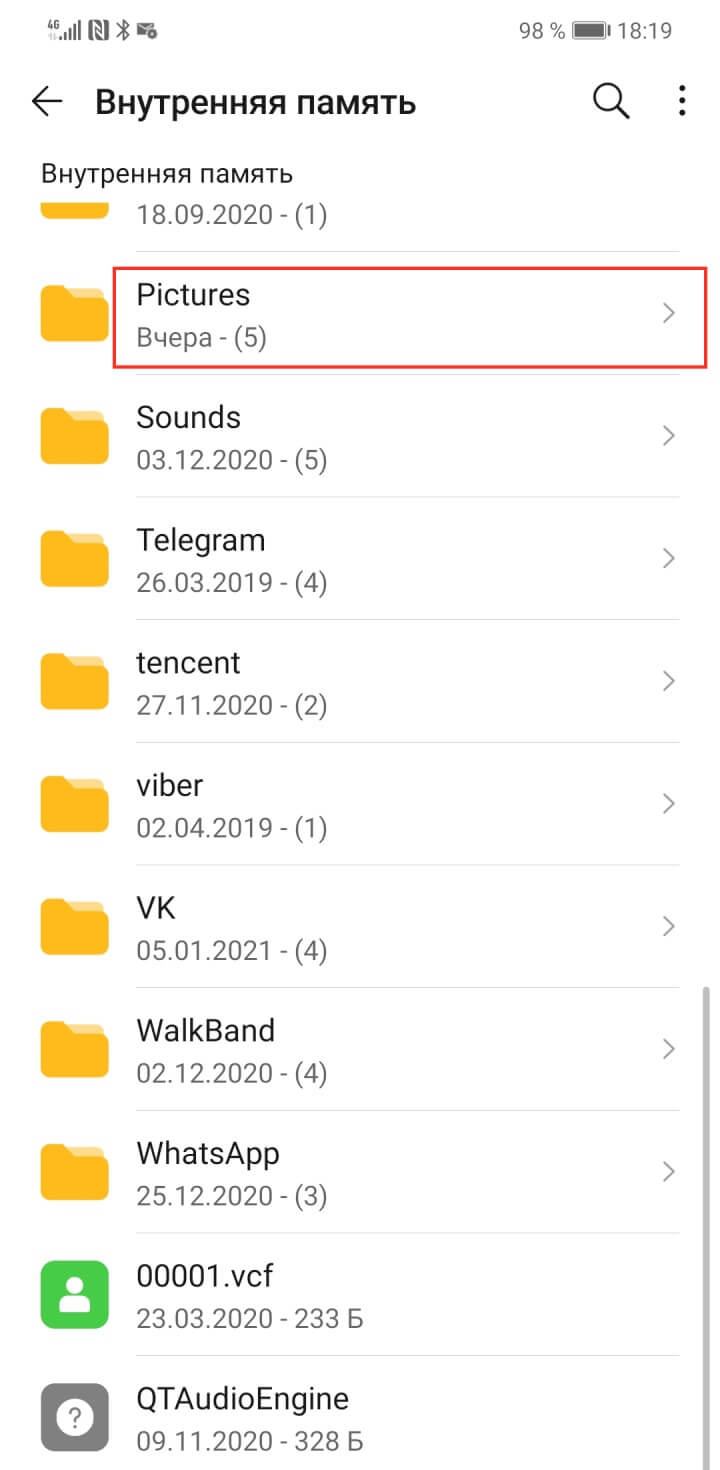
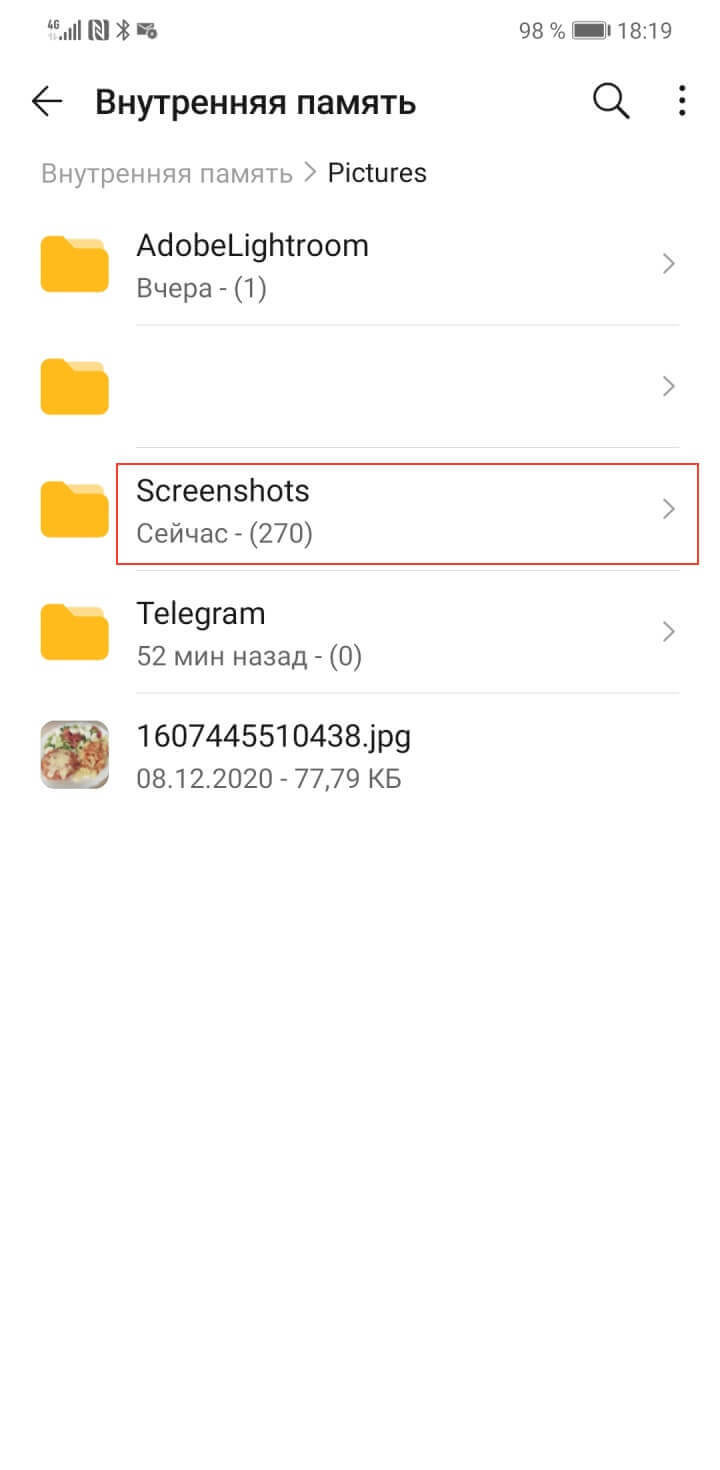
Файлы, загруженные из интернета
Видео и картинки, скачанные с веб-страниц, отправляются в папку Download. Откройте её, и удалите ненужное.
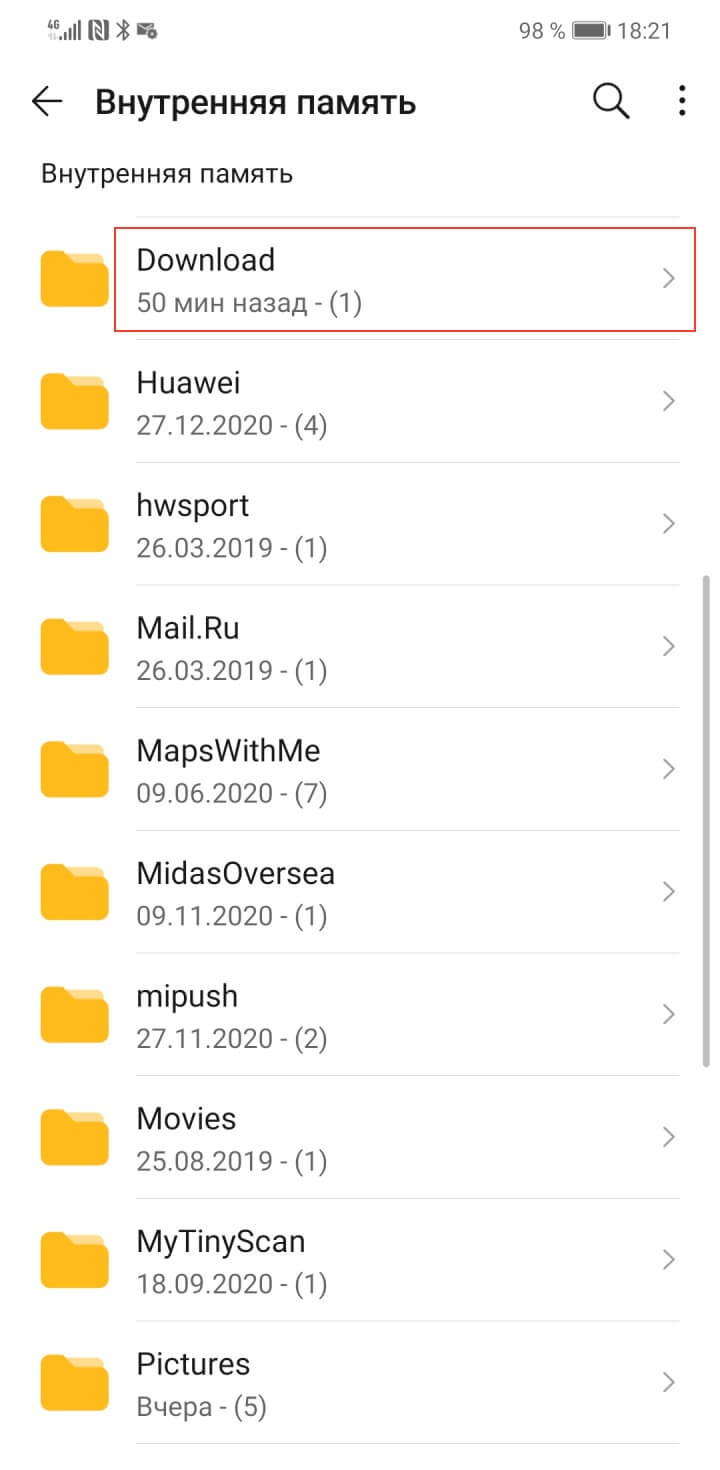
Файлы, загруженные в WhatsApp
Медиафайлы, которые вы просматриваете в этом мессенджере, находятся в папке WhatsApp. Здесь вам понадобится каталог Media — в нём по папкам сортируются фото, видео, аудио, голосовые сообщения, документы, гифки и обои. Проверьте, какие папки заполнены больше всего, на это указывает число в скобках рядом с названием папки, и стирайте из памяти смартфона лишнее.


Станислав Гаврилов
Начальник центра по постпродажному обслуживанию Розничной сети МТС
По моему опыту, именно мессенджеры чаще всего ответственны за переполнение памяти. Все эти фотки и прикольные видосики, которые вы смотрите во всех ваших группах и чатах и которые были вам нужны пару минут, остаются в вашем гаджете. И чем активнее ваше общение, тем быстрее засоряется память.
Файлы, загруженные в Telegram
В папке Telegram четыре вложения:
- Audio.
- Documents.
- Images.
- Video.
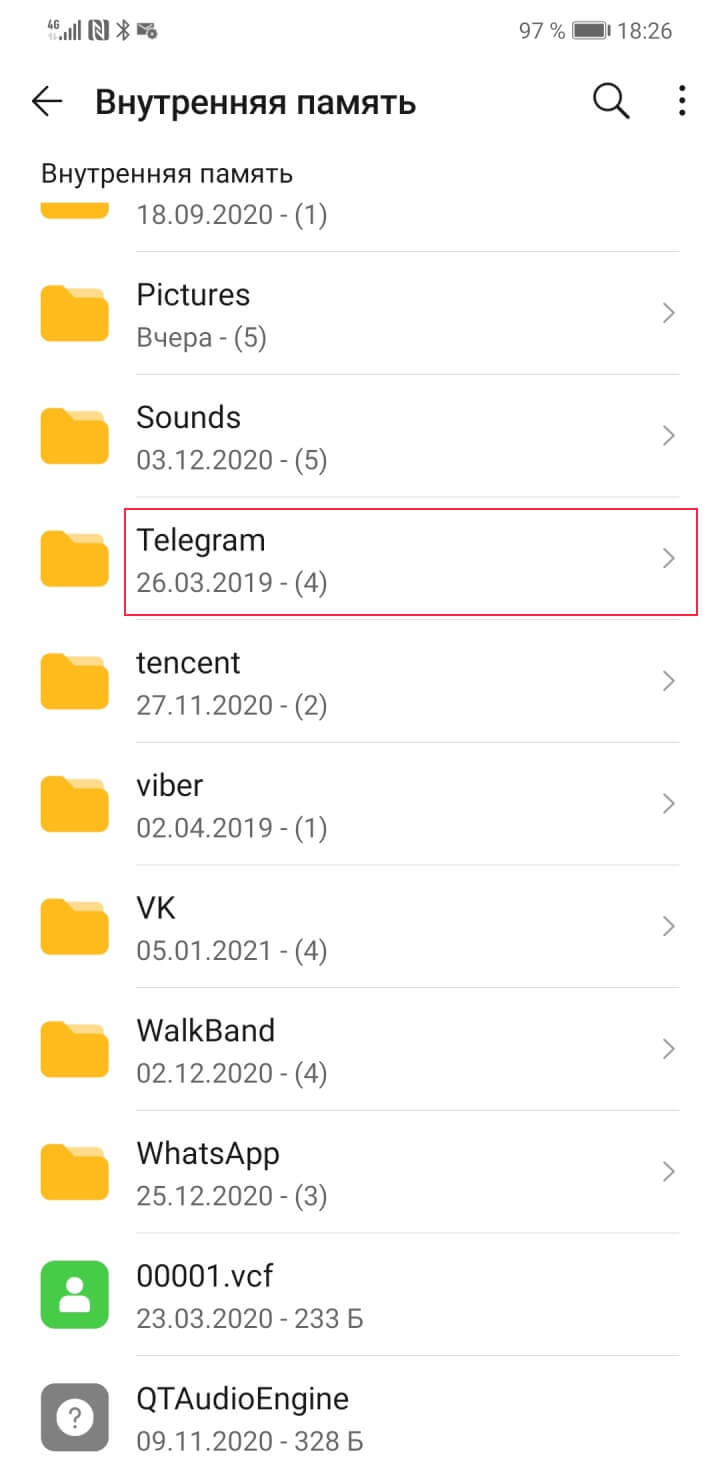
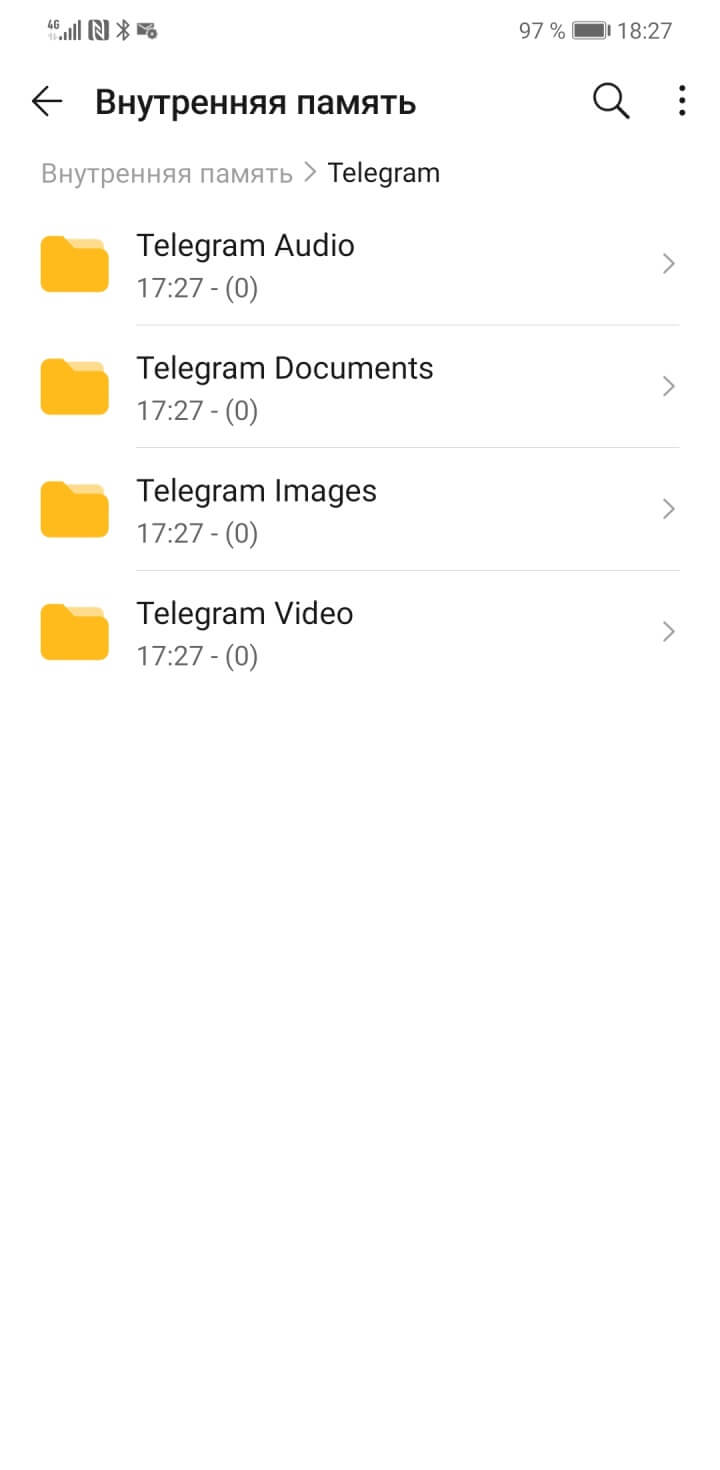
Файлы, загруженные в Viber
Для удаления файлов этого мессенджера вам нужно пройти путь viber → media → Viber Images.
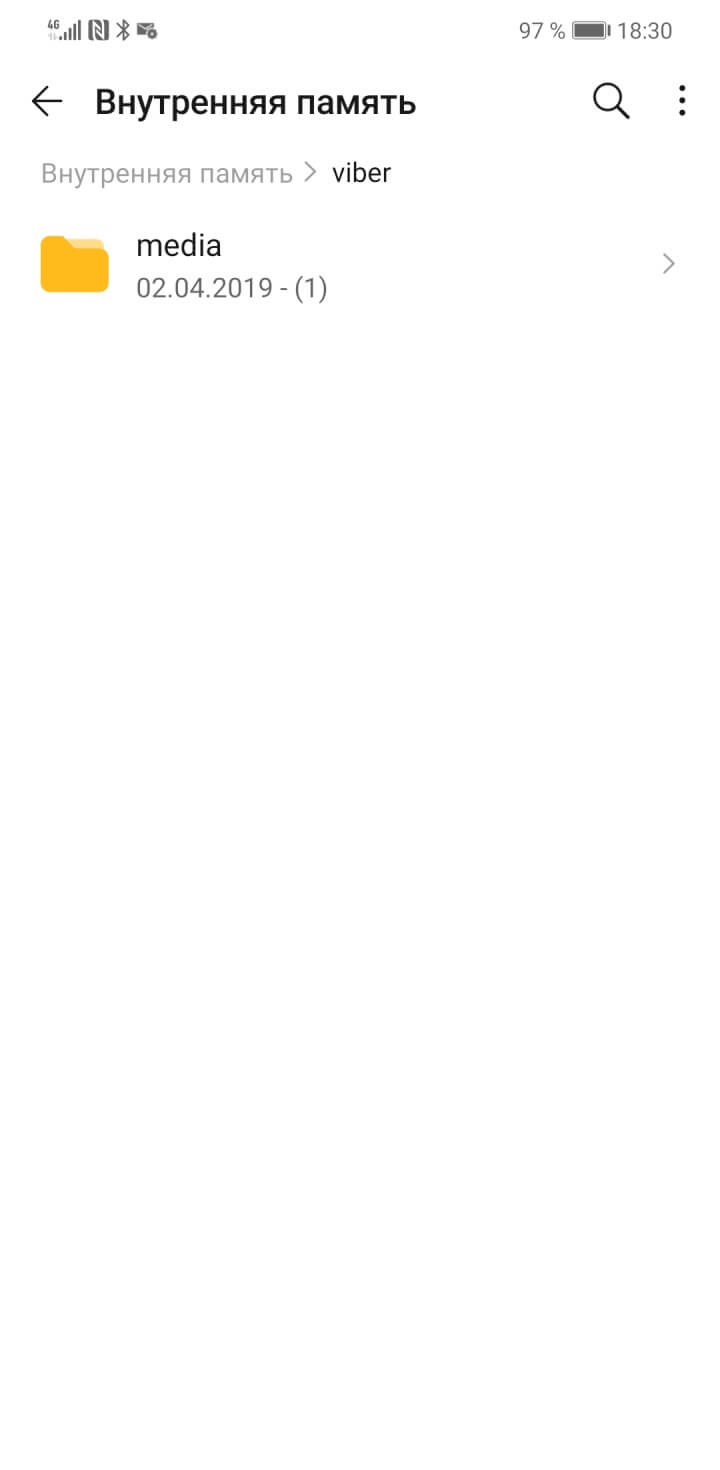
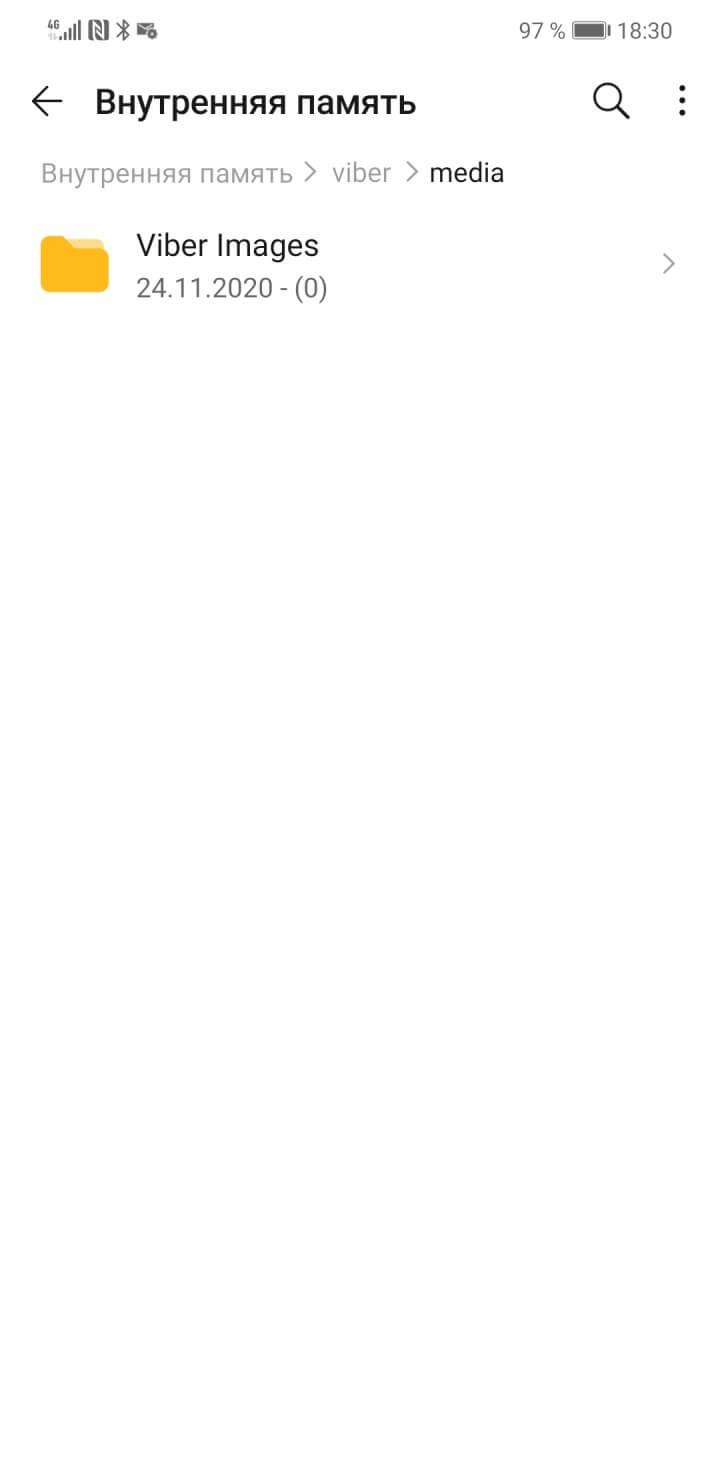
Файлы, загруженные в «ВКонтакте»
Ищите в списке папок каталог VK. Здесь файлы, подходящие для удаления, находятся в папках Downloads и Photos.
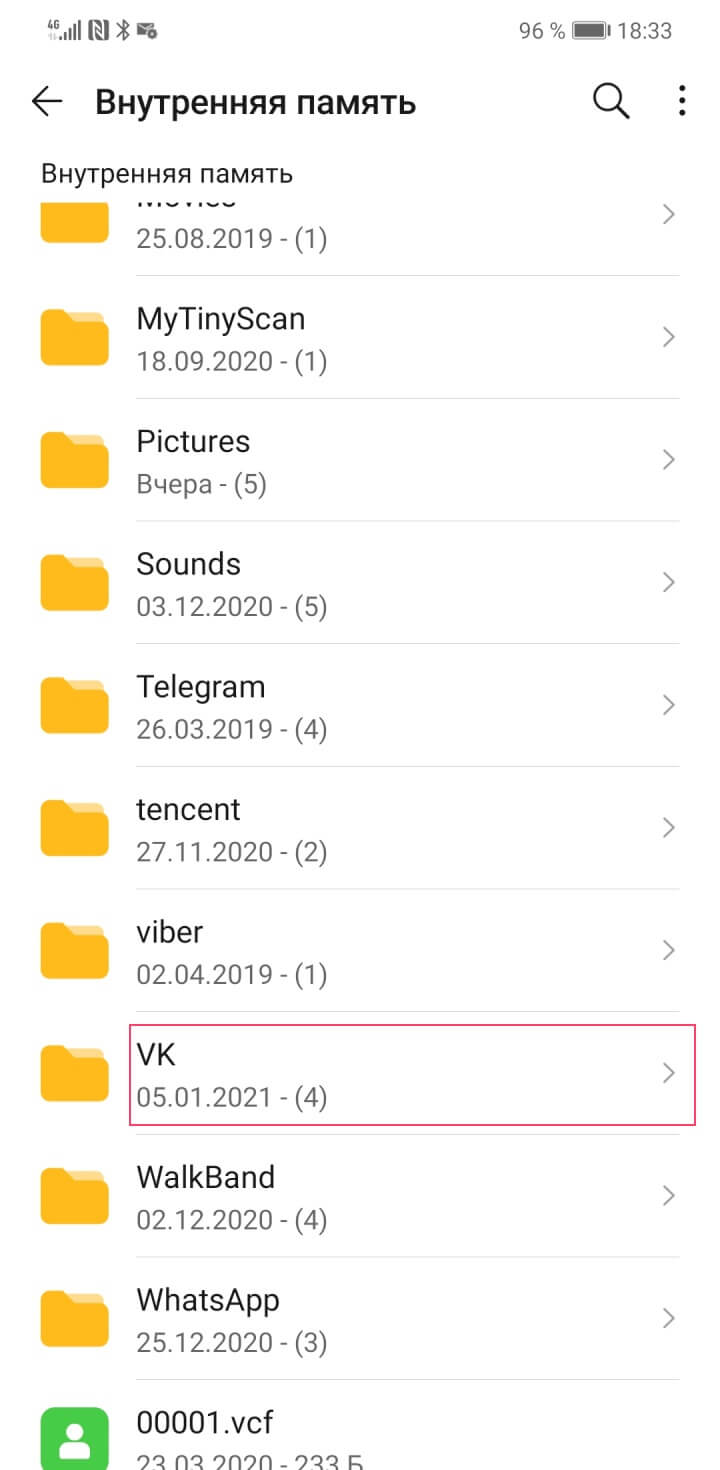
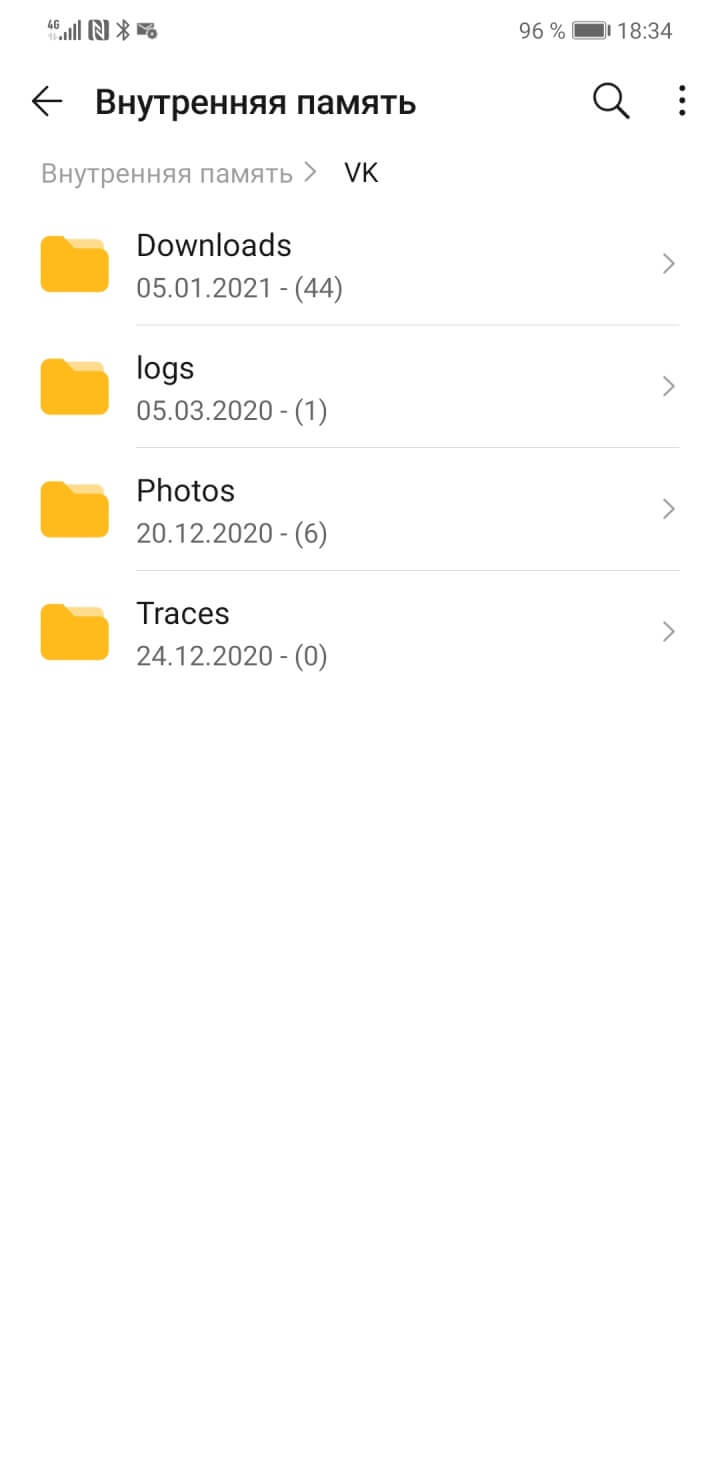
Какие папки в смартфоне трогать нельзя
Наверное, вы уже уловили принцип и понимаете, как искать файлы других ваших приложений. Но не всё содержимое вашего гаджета можно удалять! Многие важные файлы находятся в системных папках, удаление которых приведёт к ошибкам в работе устройства. К таким папкам относятся Android → data и папка с названием модели смартфона, например Huawei.
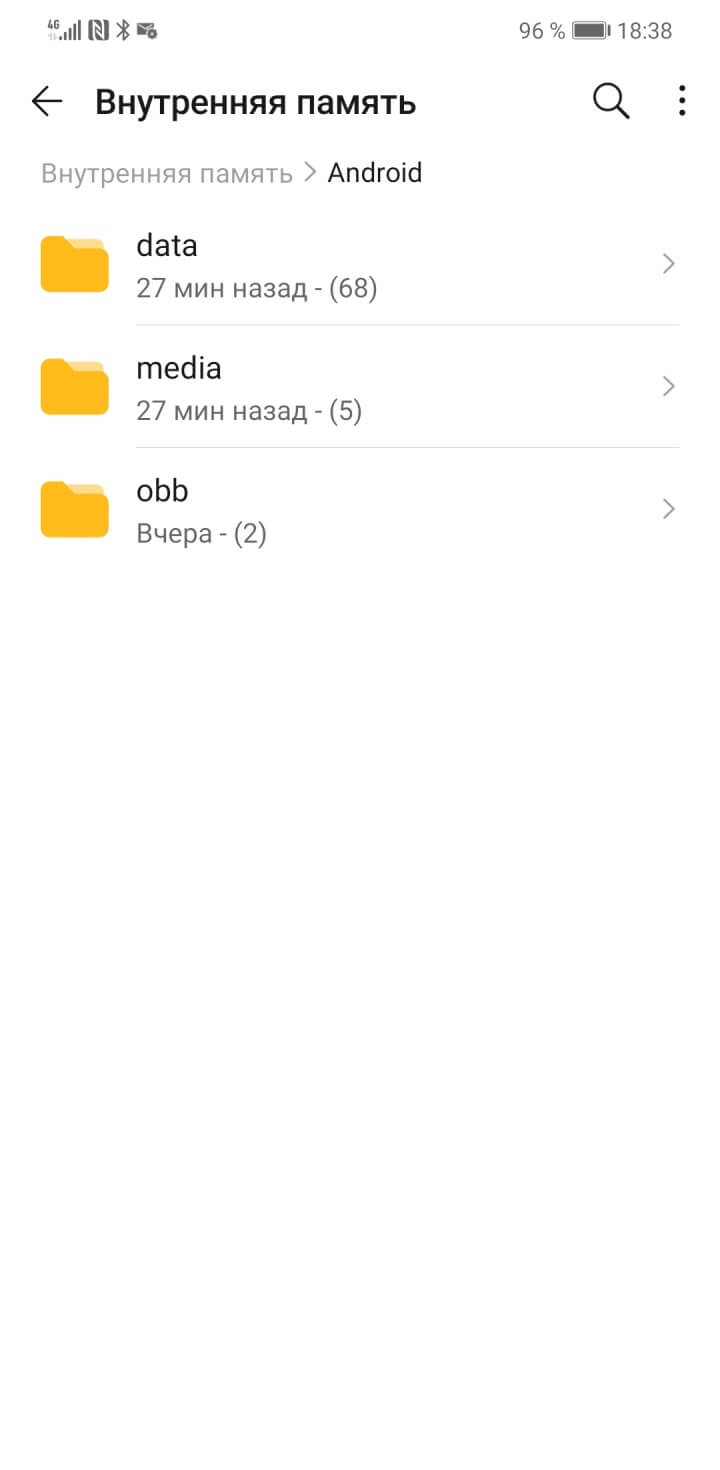
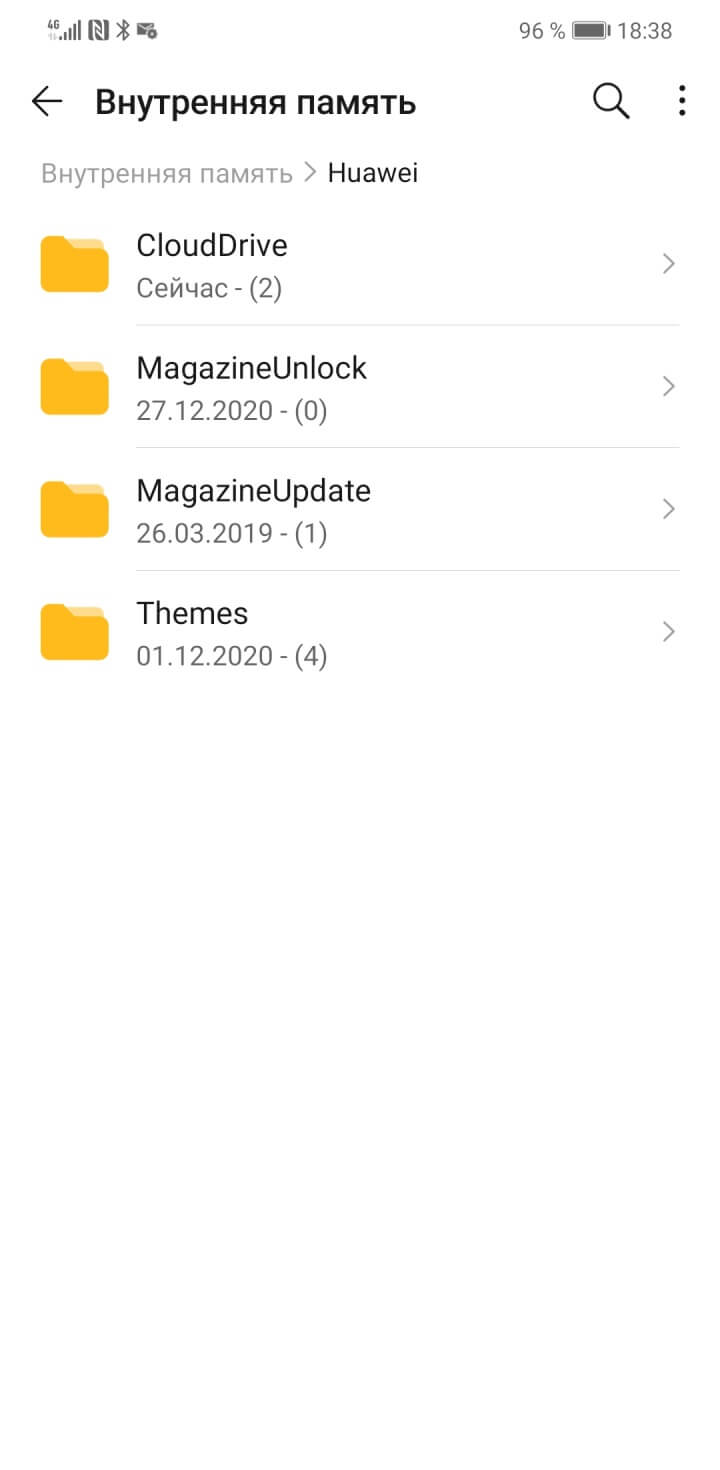
Следуйте простому правилу: не знаете, что за файл — не трогайте его.
Частые ручные уборки на смартфон быстро вам надоедят. Если вам приходится то и дело удалять лишнее, значит, у вашего гаджета мало внутренней памяти — по вашим меркам. Это сигнал: пора выбрать другой смартфон. По ссылке отобрал для вас те, где памяти много.
Как почистить память в смартфоне
Чем меньше объем памяти у гаджета, тем острее стоит вопрос
Содержание
Память современных смартфонов заполняется сверхбыстрыми темпами. Один только снимок, сделанный камерой 64 Мп в максимальном разрешении, может занимать около 40 Мб. Видео в хорошем качестве тоже весит немало, да и на множество мемов и гифок, которыми вас наверняка засыпают группы в мессенджерах, уходят драгоценные мегабайты.
Сейчас многие смартфоны не поддерживают карты памяти, остается рассчитывать только на встроенное хранилище. Если оно почти заполнено, самое время заняться удалением всего ненужного. Рассказываем, как это лучше сделать.
Как понять, сколько свободного места осталось
Информацию можно посмотреть в меню устройства.
На iPhone: Настройки → Основные → Хранилище iPhone.
На смартфонах с Android: Настройки → О телефоне → Хранилище.
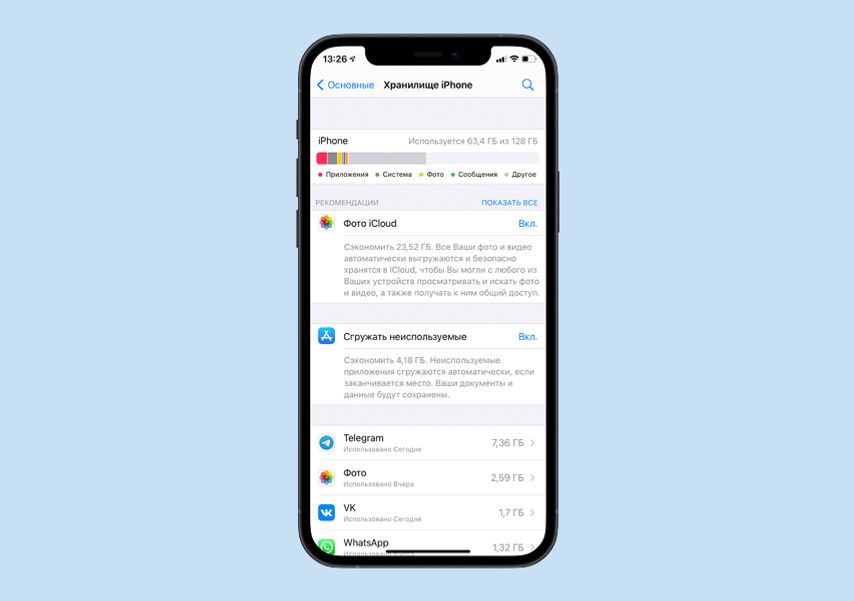
Так выглядит хранилище iPhone: больше всего места занимают приложения
У смартфонов на Android могут быть и другие пути: всё зависит от оболочки, которую использует производитель.
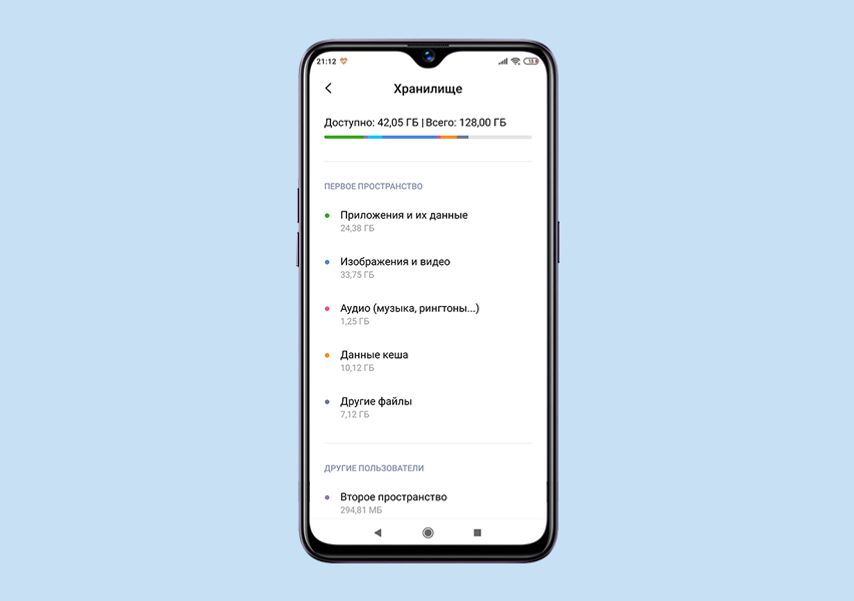
На телефоне доступно 42 из 128 ГБ
Как быть с фото и видео
Место занимают не только фотографии и видео, которые вы сами снимали на камеру смартфона, но и файлы, присланные вам через мессенджеры. Не забудьте про загруженные сериалы, сохраненные вами на устройство, чтобы посмотреть в дороге. Давайте посмотрим, что можно сделать с такими файлами.
Удалить. Проще всего вручную, но это занимает много времени. Можно зайти в «Галерею» (на Android) и стереть файлы из конкретного альбома. Например, WhatsApp Video, где хранятся все видео, полученные через WhatsApp. Или «Загрузки» — соответственно, с загруженными фото и видео.
Большие резервы обычно кроются в коллективных чатах мессенджеров. А может, у вас есть приятель, который тоннами шлет мемы. В этом случае зайдите в группу или личную переписку с определенным контактом и поищите связанные с ним медиафайлы. Например, в WhatsApp нажмите на три вертикальные точки в верхнем правом углу и выберите пункт «Медиа, ссылки и документы».
Перенести в облако. Настройте синхронизацию с облачным хранилищем. Например, Яндекс.Диск или Google Фото обещают безлимитный объем при настройке автоматического копирования фото и видео. Правда, в Google уже заявили, что с июня 2021 года под контент высокого качества выделяются те же 15 Гб, что под диск и почту.
Но, во-первых, это не коснется уже загруженных к этому моменту фото и видео. А во-вторых, если в настройках синхронизации установить не «Исходное качество», а «Высокое качество» (и тем самым позволить сервису сжимать файлы), у вас по-прежнему будет безлимит.
Фото и видео будут храниться на серверах, а доступ к ним останется в приложении. Копии в памяти смартфона можно удалить. Собственно, ничто не мешает и вручную перенести такие файлы (например, коллекцию из недавних поездок) в любое доступное облако.
Перенести на накопитель. Можно перенести файлы на карту памяти (если предусмотрена), жесткий диск компьютера или просто флешку. В последнем случае ваш смартфон должен поддерживать OTG.
Если у девайса порт Type-C, то можно подключить флешку прямо к смартфону. Например, Kingston (серия DataTraveler). В других случаях понадобится дополнительный переходник.
Как удалить приложения и их данные
Иногда установленные на смартфон приложения занимают много места. Чтобы узнать вес приложения, потребуется зайти в настройки.
На iPhone путь такой: Настройки → Основные → Хранилище iPhone. Причем начиная с iOS 11 в списке приложений можно увидеть и дату их последнего использования. Приложения ранжированы по занимаемому объему: это удобно при чистке памяти.
На смартфонах с Android тоже нужно пройти по пути Настройки → О телефоне → Хранилище, затем найти пункт «Очистка» или «Очистить память». Система проанализирует объем приложений и их данных, а вы сможете понять, какие из них тяжеловесы.
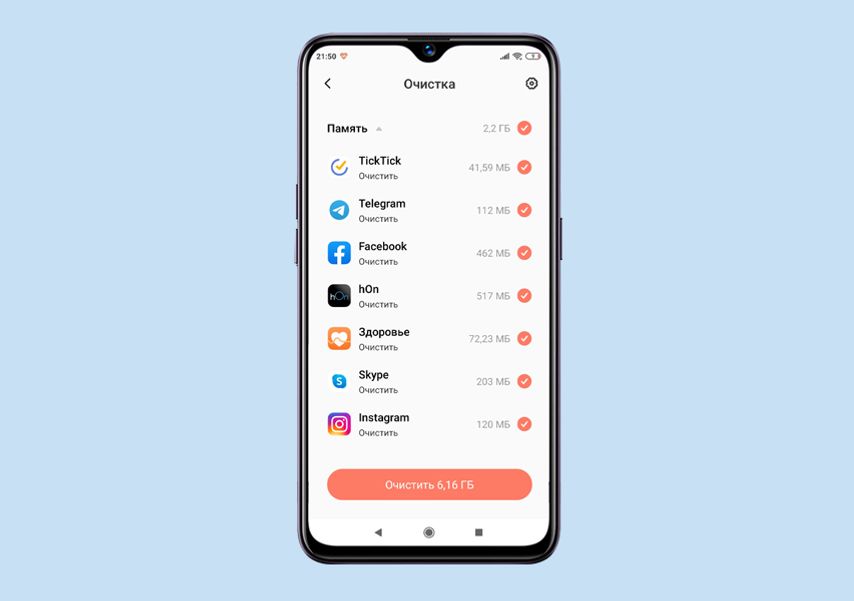
Больше всего места в нашем списке занимает приложение для управления бытовой техникой hOn от HAIER
Что можно сделать?
Удалить приложения. Разумеется, если они занимают много места и при этом больше вам не нужны. Например, некоторые игры могут занимать более 1 Гб памяти.
Удалить только данные приложения. Некоторые приложение сами по себе весят мало, но загружают на устройство гигабайты дополнительных данных.
Например, так происходит с музыкальными сервисами, в которых можно сохранять треки для офлайн-доступа. На втором месте — приложения соцсетей. Если приложение вам по-прежнему нужно, можно удалить только данные.
Почистить кэш. Кэш — это временные файлы, которые собирают практически все приложения. Его можно удалить, это не повлияет на работоспособность софта. В гаджетах на Android 10 для этого нужно открыть Настройки → Приложения и открыть список всех приложений. Он может появиться сразу в пункте «Приложения» или скрываться под клавишей «Все приложения». Затем нажмите на нужное приложение → Очистить. Система предложит вам удалить данные или кэш — выберите второй вариант.
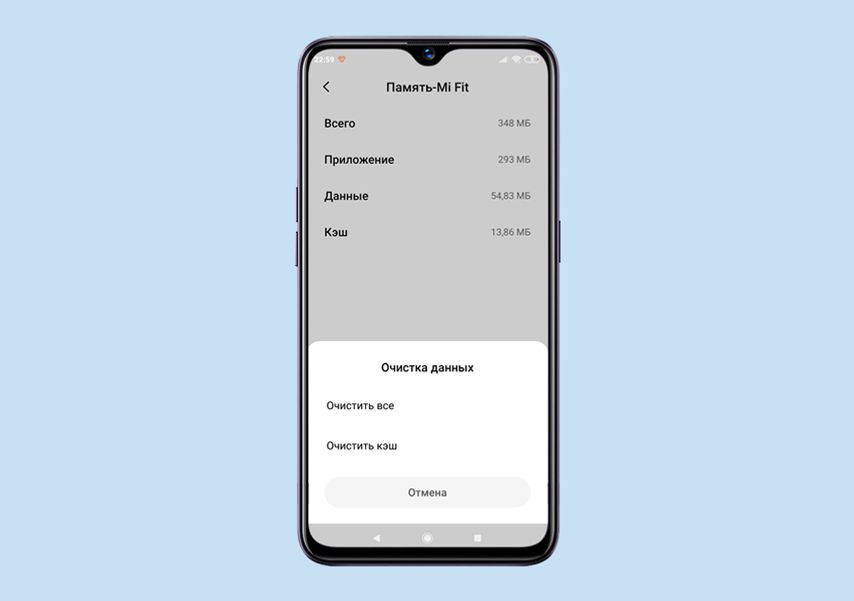
Очищаем память приложения Mi Fit
Что делать, если на первый взгляд на смартфоне нет ничего лишнего
Используйте программы-сканеры. Например, для Android есть Files Go от Google. Приложение в одном месте показывает тяжелые файлы и малоиспользуемые файлы, чтобы вам было проще найти их и удалить.
Только внимательно относитесь к выбору подобных приложений. Устанавливайте программы от проверенных разработчиков и из официальных магазинов Google Play и App Store.
Каждый пользователь Android-устройства наверняка рано или поздно сталкивается с вопросом очистки внутренней памяти. Захламленный накопитель приводит к всяческим подтормаживаниям, длительным загрузкам и другому дискомфорту. Когда объём из коробки небольшой, например, базовые 64 ГБ (или даже менее того в старых моделях), эта проблема стоит особенно остро. В свежей статье я не буду рассказывать про такие очевидные советы, как удаление неиспользуемых приложений и дубликатов фотографий, потому что в последние годы появились куда более эффективные способы освободить пространство.
О самых простых и наиболее действенных из них и пойдёт речь сегодня.
Примечание: внешний вид и названия разделов настроек могут отличаться в зависимости от модели и производителя.
1. Переместите как можно больше приложений на MicroSD-карту
Установленные приложения и игры занимают большую часть внутренней памяти, счёт может идти на десятки гигабайт. Если ваш смартфон поддерживает работу с MicroSD-картами, то есть отличная возможность увеличить пространство для хранения файлов — путём перемещения некоторой части установок в дополнительную память MicroSD. Это доступно для всех пользователей Android 6.0 Marshmallow и выше.
Что нужно предварительно сделать
- Вставьте MicroSD-карту в устройство.
- Появится экран настройки с вопросом о том, как будет использоваться MicroSD-карта — выберите «Память телефона».
- Предоставьте согласие на форматирование MicroSD-карты для успешного процесса настройки (это сотрёт все данные на используемом накопителе).
- Готово! Теперь MicroSD-карта может использоваться в качестве дополнительной памяти для сторонних приложений и игр.
Как перенести приложения на карту памяти в Android
После установки MicroSD-карты запустите приложение «Настройки», перейдите в раздел «Приложения», далее откройте каталог «Все приложения» и в появившемся списке нажмите на приложение, которое хотите переместить. На странице будет отображаться категория использования «Память», в ней находится кнопка «Изменить».
Если приложение можно переместить, после её нажатия вы увидите меню с функцией изменения места хранения. В окне нажмите на «Карта памяти», чтобы переместить приложение на MicroSD-карту. Обращаю ваше внимание, что перемещается не полностью всё приложение, а только его часть. Сколько данных приложения переместится из хранилища, зависит от самого приложения. И, к сожалению, многие популярные игры не предусматривают перемещение значительной части своих данных на MicroSD-карту (например, крупных кэшей).
2. Положитесь на встроенный менеджер хранилища Android
Начиная с версии Android 8.0 Oreo, в операционную систему встроен интеллектуальный менеджер хранилища. Он находится в приложении «Настройки», внутри раздела «Хранилище» — заветная кнопка называется «Освободить место». Функция позволяет отслеживать, сколько места на смартфоне занимают приложения, игры и их данные, изображения, видеозаписи, аудиофайлы, загрузки и различные кэши.
Менеджер хранилища автоматически собирает в основном последние загрузки, а также отмечает файлы, от которых можно избавиться. Вам остаётся только выбрать, что нужно удалить, и после одного касания оно исчезнет навсегда. Рекомендую в первую очередь обратить внимание на банковские приложения, мессенджеры и стриминговые сервисы для музыкального и видеоконтента — они сохраняют много данных.
3. Самостоятельно управляйте и оптимизируйте память в Google Files
Менеджер хранилища Android удобен для визуализации пространства, используемого различными типами данных, но он не заглядывает вглубь системы. Чтобы детальнее просматривать, что и сколько занимает памяти на вашем смартфоне, лучше всего использовать фирменное приложение Google Files (Google Play). Утилита бесплатная и совместима с устройствами под управлением Android 5.0 Lollipop и выше.
Для начала работы с Google Files необходимо предоставить разрешение на доступ к фотографиям, мультимедиа и файлам на устройстве. На главной вкладке «Очистка» сразу появятся категоризированные списки с неиспользуемыми приложениями, большими файлами, дубликатами и старыми загрузками (конечно, при их наличии). Интерфейс максимально интуитивный, для любого взаимодействия требуется нажать буквально одну кнопку.
Переход в конкретную категорию показывает содержимое категории. Файлы отбираются автоматически, можно удалить их все разом или по отдельности. Тут же Google Files отмечает размер объектов и время последнего использования.
4. На постоянной основе занимайтесь очисткой кэшей и данных приложений
Многие приложения для Android используют сохраняемые временные данные (так называемые кэши), чтобы лучше работать: например, благодаря им быстрее загружаются внутренние каталоги или карты. Они ускоряют запуск и работу с приложениями, но не являются обязательными — тут уже по желанию пользователя. Иногда в кэше хранится весомая база данных, поэтому при освобождении пространства на устройстве кэш приложений — чуть ли не первое, что нужно проверить.
Как очистить кэш на Android
- Запустите приложение «Настройки».
- Перейдите в раздел «Хранилище» → «Внутренний общий накопитель».
- Откройте категорию «Другие приложения».
- Выберите приложение, после чего на открывшейся странице нажмите «Очистить хранилище» и «Очистить кэш».
- Повторите операцию с приложениями на выбор.
5. Удаляйте накопившиеся скачанные файлы в папке «Загрузки»
Да, спустя некоторое время стандартная папка «Загрузки» может достичь неожиданно удивительных размеров. Если вы активно скачиваете файлы из интернета, мессенджеров и социальных сетей, но не удаляете их после, то за пройденные недели или даже месяцы они спокойно превращаются в пару-тройку гигабайт на встроенном накопителе. Не забывайте о своих загрузках и чистите папку хотя бы раз в неделю.
Как удалить загрузки
- Найдите приложение с названием «Файлы» / «Проводник» или установите Google Files из Google Play.
- Запустите менеджер файлов.
- В меню выберите папку «Загрузки».
- Выберите фотографии, видео, документы и другие файлы — всё, что вы не против удалить с устройства.
6. Попробуйте утилиты в прошивке или популярные программы для очистки памяти
Штатные инструменты прошивки. В распространённые Android-прошивки типа One UI (Samsung), MIUI (Xiaomi), EMUI (Huawei), Funtouch OS (Vivo) и так далее по умолчанию интегрированы чистильщики от производителя. Подавляющая часть из них предлагает базовый уровень настроек и оптимизаций, однако совершенно бесполезными их назвать нельзя. Если ваше устройство поставляется с одним из указанных интерфейсов, проверьте и решите для себя сами, подходит ли такое вам.
SD Maid (Google Play). Продвинутый инструмент управления файлами с крайне широкой функциональностью. К вашим услугам огромный спектр опций: обзор устройства (название модели и версия ОС, свободная память, наличие Root), менеджер файлов, сканирование мусора, удаление дубликатов, анализ памяти и прочее. SD Maid поддерживает даже очистку системы по заданному расписанию (только в Pro-версии, стоит 155 рублей), а с правами суперпользователя утилита превращается в настоящий суперкомбайн, помогающий всегда держать устройство в чистоте.
CCleaner (Google Play). Одна из самых известных утилит для цифрового клининга на рынке Windows-ПК есть и в мобильной версии. CCleaner для Android автоматически отслеживает состояние памяти и ОЗУ, управляет кэшами данных в приложениях, оптимизирует фоновый режим (принудительное закрытие приложений) и сортирует потребителей системных ресурсов. В платной Pro-версии (49 рублей в месяц или 180 рублей в год), аналогично SD Maid, можно активировать планировщик для автоматической очистки в определённое время.
- Аниме — причина, по которой нельзя переходить с Android на iOS. Убедился лично
- Как отключить вибрацию на клавиатуре Android. Не будет раздражать
- Как отключить безопасный режим на телефоне с Android за 10 секунд
- Как отключить автоматическое обновление приложений на Android за 30 секунд
- Как отключить Т9 на Android: автозамена клавиатуры не будет докучать
